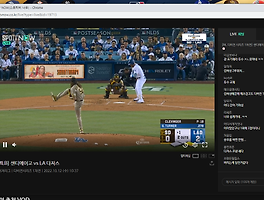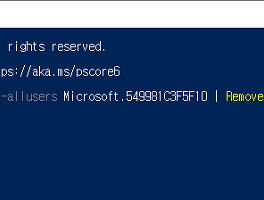필요성
가끔 PC에 파일이 어디있는지 몰라 찾아야 할때가 많이 있습니다.
예전에 작업했던 문서라던지
오래전에 다운받았던 음악이라던지..
이런 것들을 찾을 때 PC를 일일이 뒤져보거나
검색을 해야 하는데
이럴 때 쓰기 좋은 프로그램이 Everything 입니다.
윈도우에서도 탐색기에서 파일검색이 가능하긴하지만 꽤 시간이 걸립니다.
하지만 Everything은 미리 색인을 해두어서 정말 빠르게 찾을 수 있습니다.
다운로드
Everything은 가볍고 빠른 무료 검색 프로그램으로
아래 홈페이지에서 다운받을수 있습니다.
https://www.voidtools.com/ko-kr/
voidtools
Everything 실시간 파일/폴더 검색 작은 설치파일 깔끔하고 단순한 UI 빠른 파일 색인 빠른 검색 최저 자원 사용 쉬운 파일 공유 실시간 갱신 등등... Everything 1.4.1.1022 다운로드 32비트 설치파일 64비
www.voidtools.com

설치 파일을 받아서 설치할수도있고
포터블 버전으로 사용할수도 있습니다.
사용방법
1. Everything 설정
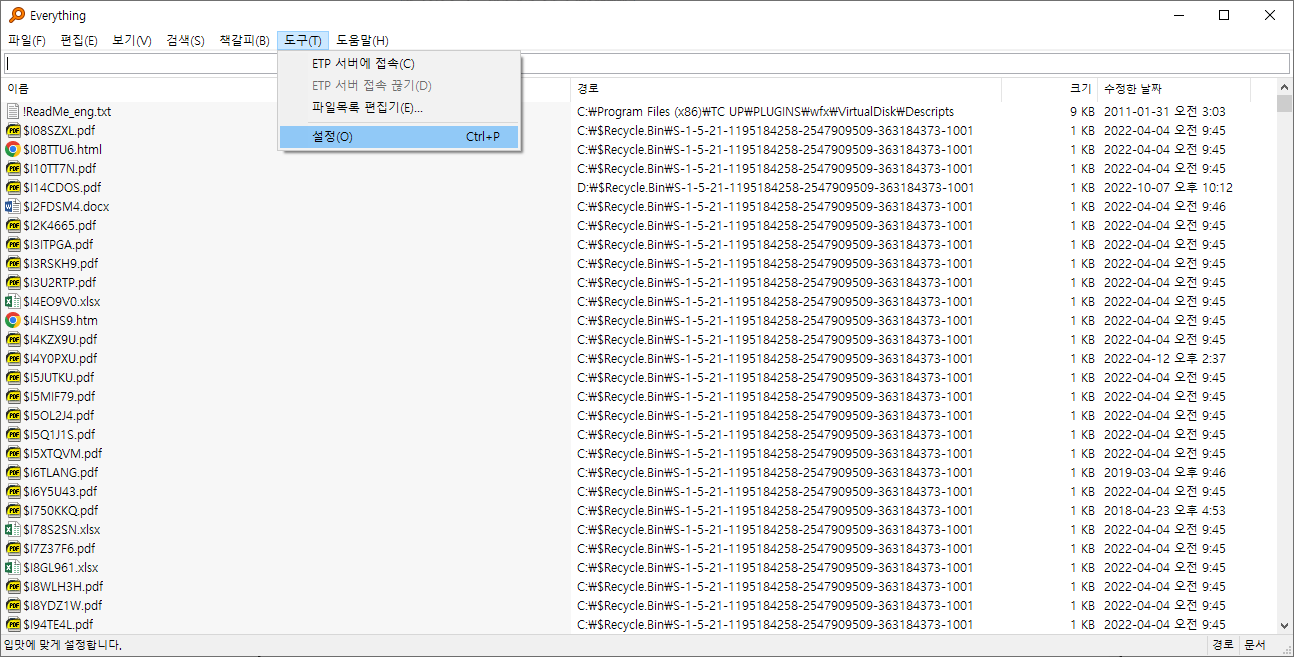
Everything을 설치후 도구 -> 설정을 클릭합니다.
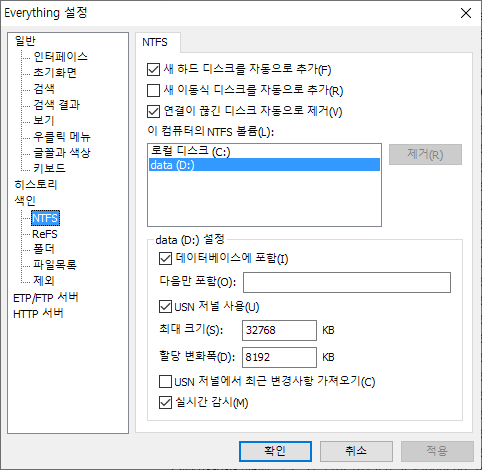
색인의 NTFS 항목으로 가서 위처럼 검색하고 싶은 하드 디스크를 추가합니다.
그리고 새 하드디스크를 자동으로 추가할지, 실시간 검사를 할지 등등을 설정해줍니다.
저는 개인 nas를 사용중이라 nas 안의 파일들을 찾을때도 Everything을 사용합니다.
먼저 nas 에서 검색하고 싶은 폴더들을 네트웍드라이브로 연결시킵니다.
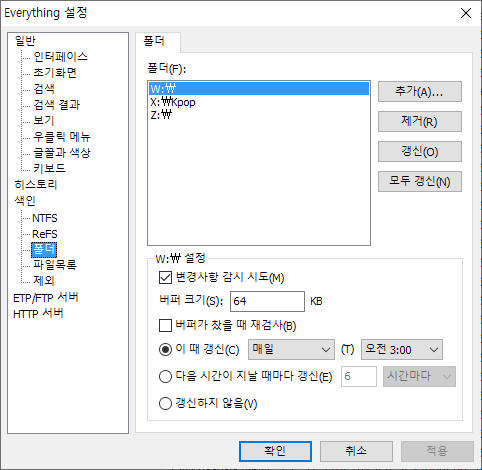
그리고 설정에서 색인 -> 폴더 로 이동해서
연결한 네트웍 드라이브를 추가해줍니다.
이렇게 하면 네트웍드라이브에 있는 파일들도 색인이 되기때문에
내 PC에서 바로바로 검색해 볼수 있습니다.
요렇게 하고나서 어느정도 시간이 지나면 색인이 완료되는데
그 이후에는 실시간 갱신이나 주어진 시간에 갱신을 하기때문에
바로바로 찾고 싶은 파일들을 검색할수 있습니다.
2. 검색하기
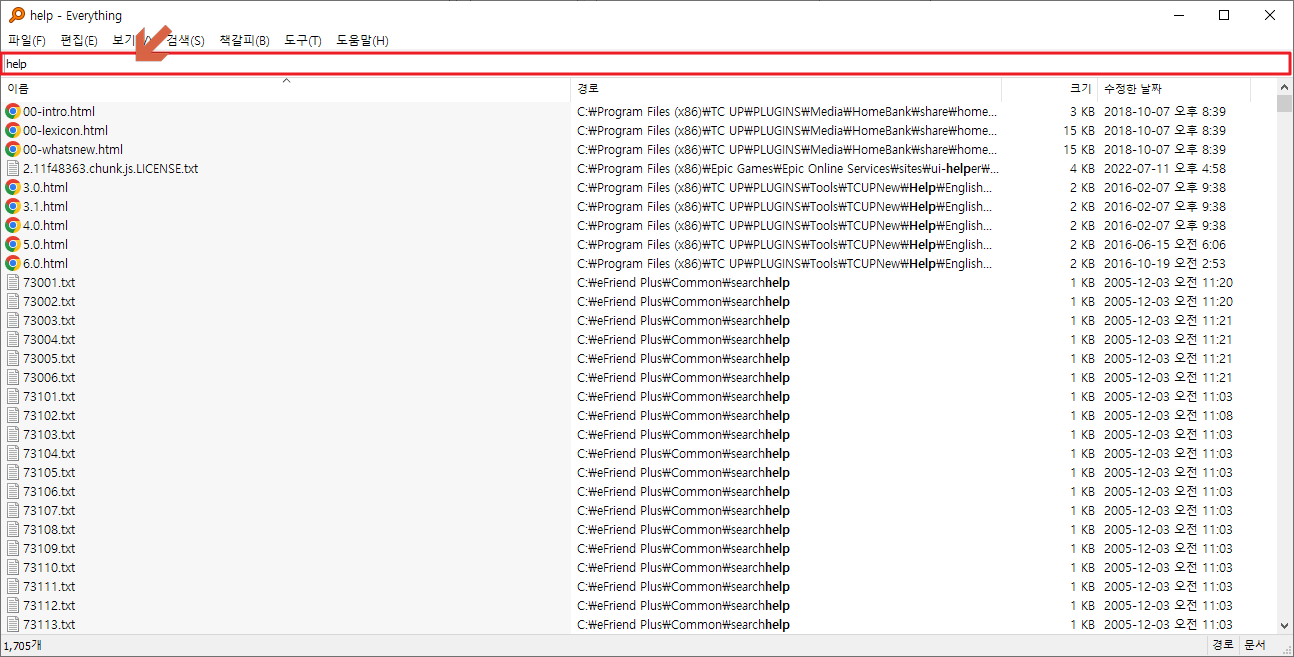
Everything을 실행 후 위 빨간 네모친 검색창에 찾고 싶은 파일 이름을 넣으면 됩니다.
꼭 완성된 이름일 필요도 없고
만약 "학교숙제.ppt" 파일을 찾고 싶다면
"학교"라는 단어만 입력해도 "학교"가 들어간 파일들을 모두 찾아줍니다.
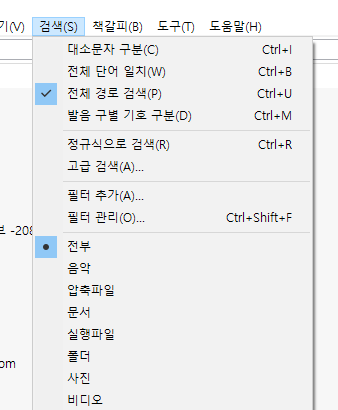
그리고 검색 메뉴의 아래에 보면
전부, 음막, 압축파일, 문서, 사진 등등 을 선택할수있어
특정한 파일이나 폴더만 검색을 할수도 있습니다.
더 자세한 사용법이나 궁금한점은 아래 Everything 홈페이지의 FAQ를 참조하시기 바랍니다.
https://www.voidtools.com/ko-kr/faq/
자주 묻는 질문 - voidtools
자주 묻는 질문 Everything Everything이 뭔가요? Everything은 파일 이름으로 파일과 폴더를 실시간으로 찾아주는 윈도 검색 엔진입니다. 윈도 검색과 달리 Everything은 처음에 컴퓨터에 있는 모든 파일과
www.voidtools.com
결론
본인이 사용중인 폴더나 파일이 많거나
기억이 안나서 찾기 어려울때
Everything을 사용하면 쉽게 찾을수 있습니다.
저는 PC 셋팅을 하고나면 가장먼저 설치하는 프로그램중 하나입니다.
PC에서 파일을 찾지 못했거나 찾는데 한참이 걸린적이 있다면
Everything을 한번 사용해보시기 바랍니다.
'IT 관련' 카테고리의 다른 글
| 크롬(Chrome) 브라우저 팝업창 탭으로 합치기 (0) | 2022.10.12 |
|---|---|
| 윈도우10 스크린 캡쳐(윈도우10 캡쳐도구) + 간단편집(픽픽) (0) | 2022.10.12 |
| 윈도우10에서 Cortana 제거하는 방법 (0) | 2022.10.10 |
| Ditto - 윈도우 클립보드 프로그램 추천 (무료) (0) | 2022.10.10 |